-
-
-
-
Automatisches Anwenden von Windows-Updates mit Skriptaufgaben
-
Automatisches Sichern von Konfigurationssätzen mithilfe von WEM-APIs und Windows PowerShell
-
Konfigurieren des FSLogix-Profil-Containers mithilfe von WEM GPO
-
Konfigurieren des MSIX-App-Anfügens mithilfe von Skripts und externen Aufgaben
-
SMB-Freigaben für die Verwendung durch die Profile Management konfigurieren
-
Konfigurieren von Start- und Herunterfahrauslösern für Skriptaufgaben
-
Mit DaaS bereitgestellte, nicht domänengebundene Maschinen mit WEM verwalten
-
Schützen der Citrix Workspace-Umgebungen über die Prozesshierarchiesteuerung
-
Beheben von Problemen bei der VDA-Registrierung und beim Sitzungsstart mithilfe von Skriptaufgaben
-
Windows-Ereignisse als Auslöser verwenden, um Probleme bei der VDA-Registrierung zu erkennen
-
This content has been machine translated dynamically.
Dieser Inhalt ist eine maschinelle Übersetzung, die dynamisch erstellt wurde. (Haftungsausschluss)
Cet article a été traduit automatiquement de manière dynamique. (Clause de non responsabilité)
Este artículo lo ha traducido una máquina de forma dinámica. (Aviso legal)
此内容已经过机器动态翻译。 放弃
このコンテンツは動的に機械翻訳されています。免責事項
이 콘텐츠는 동적으로 기계 번역되었습니다. 책임 부인
Este texto foi traduzido automaticamente. (Aviso legal)
Questo contenuto è stato tradotto dinamicamente con traduzione automatica.(Esclusione di responsabilità))
This article has been machine translated.
Dieser Artikel wurde maschinell übersetzt. (Haftungsausschluss)
Ce article a été traduit automatiquement. (Clause de non responsabilité)
Este artículo ha sido traducido automáticamente. (Aviso legal)
この記事は機械翻訳されています.免責事項
이 기사는 기계 번역되었습니다.책임 부인
Este artigo foi traduzido automaticamente.(Aviso legal)
这篇文章已经过机器翻译.放弃
Questo articolo è stato tradotto automaticamente.(Esclusione di responsabilità))
Translation failed!
MSIX App Attach mit skriptgesteuerten und externen Aufgaben konfigurieren
Mit Workspace Environment Management (WEM) können Sie MSIX App Attach für die Verwendung in Citrix DaaS (ehemals Citrix Virtual Apps and Desktops Service) und Citrix Virtual Apps and Desktops Umgebungen sowie auf physischen Arbeitsstationen einrichten. Um Benutzern ein nahtloses, auf MSIX-App-Anhängen basierendes Anwendungserlebnis zu bieten, können Sie MSIX-App-Anfügungsdaten mit der Profilverwaltung roamen.
Der Einrichtungsvorgang umfasst die folgenden Schritte:
- Skriptbasierte Aufgaben erstellen
- Erstellen Sie externe Aufgaben
- Konfigurieren der Profilverwaltung
Voraussetzungen
Bevor Sie beginnen, müssen Sie Folgendes tun:
-
Platzieren Sie einen MSIX App Attach Container (VHDX-Datei) in einer Dateifreigabe, auf die Citrix DaaS oder Citrix Virtual Apps and Desktops zugreifen können. Verwenden Sie das MSIX-Paketierungstool und das MSIXMGR-Tool, um eine VHDX-Datei vorzubereiten, die MSIX-Anwendungenenthält.
-
Bereiten Sie PowerShell-Skripte für MSIX App Attach Die Skripts decken die folgenden vier verschiedenen Phasen ab, die beim Starten, Herunterfahren, An- und Abmelden für MSIX App Attach ausgeführt werden müssen: Staging, Destaging, Registrieren und Abmelden.
Skriptbasierte Aufgaben erstellen
Verwenden Sie skriptbasierte Aufgaben, um die Funktionen wie das Mounten, Staging, Destaging und Unmounten von MSIX-Anwendungen zu implementieren. Sie können auch die Funktion für skriptgesteuerte Aufgaben mit Start- und Shutdown-Triggern beim Starten und Herunterfahren des Computers verwenden, um dieselben Funktionen auszuführen.
Die folgenden Informationen ergänzen die Anleitungen unter Start- und Shutdown-Trigger für skriptgesteuerte Aufgaben konfigurieren.
Um skriptbasierte Aufgaben zu erstellen, folgen Sie den allgemeinen Anweisungen in diesem Artikel und beachten Sie dabei die spezifischen Details zu MSIX-App-Attachszenarien.
Fügen Sie in der Web-Konsole unter Web Console > Scripted Tasks der Webkonsole die folgenden zwei Aufgaben hinzu:
-
Eine Aufgabe zum Mounten der MSIX-VHD-Datei und zum Staging von MSIX-App-Paketen beim Maschinenstart.
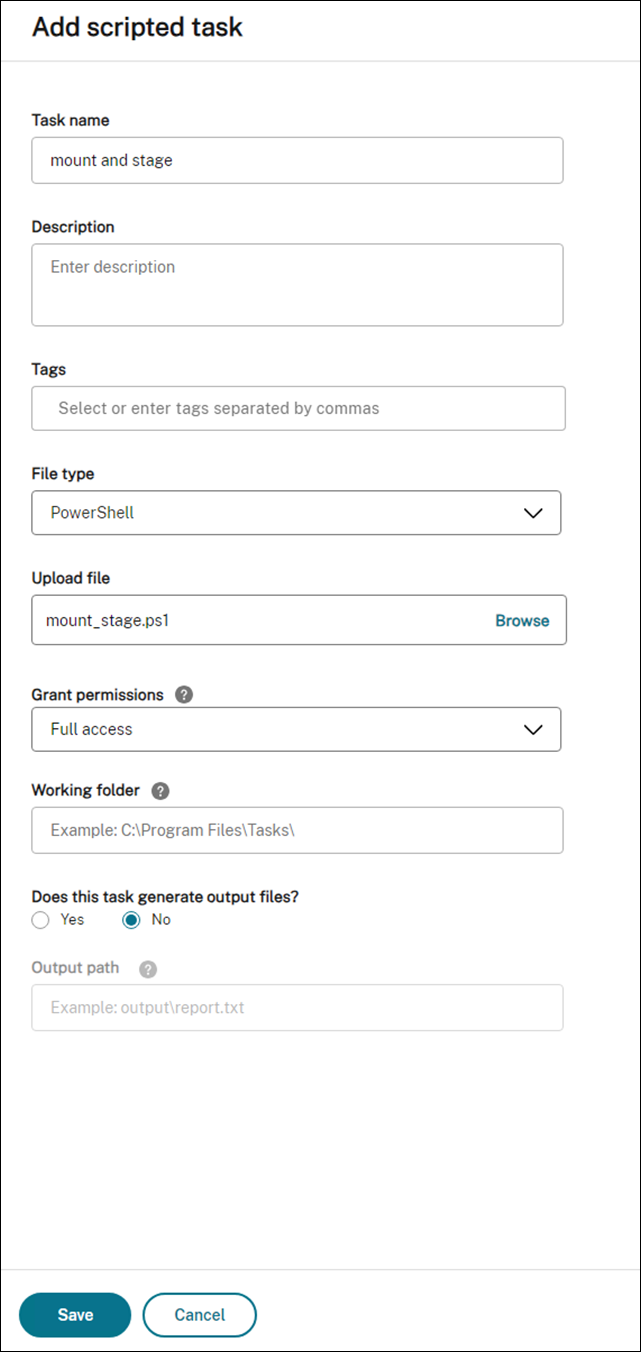
Weitere Informationen finden Sie unter Skriptgesteuerte Aufgaben hinzufügen.
-
Konfigurieren Sie die Trigger für diese skriptbasierte Aufgabe während des Maschinenstarts.
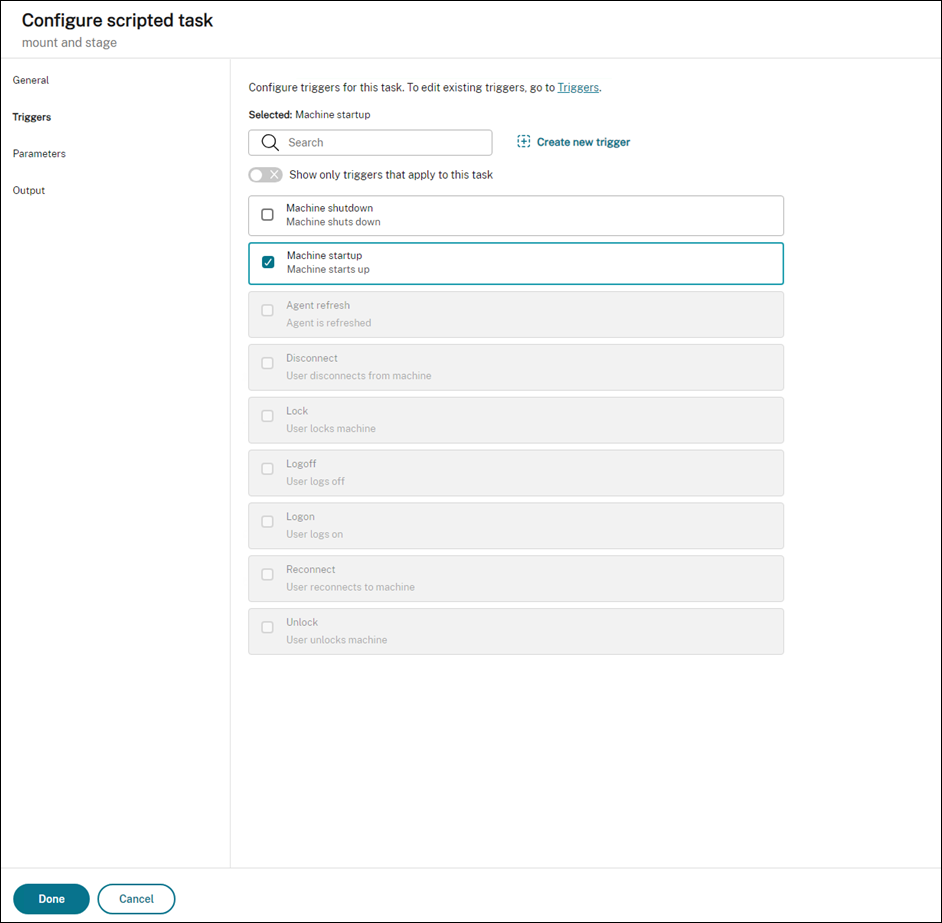
Weitere Informationen finden Sie unter Zuordnen von Start- und Shutdown-Triggern zu skriptbasierten Aufgaben.
-
Eine Aufgabe zum Entfernen der MSIX-VHD-Datei und zum Löschen der MSIX-App-Pakete beim Herunterfahren der Maschine.
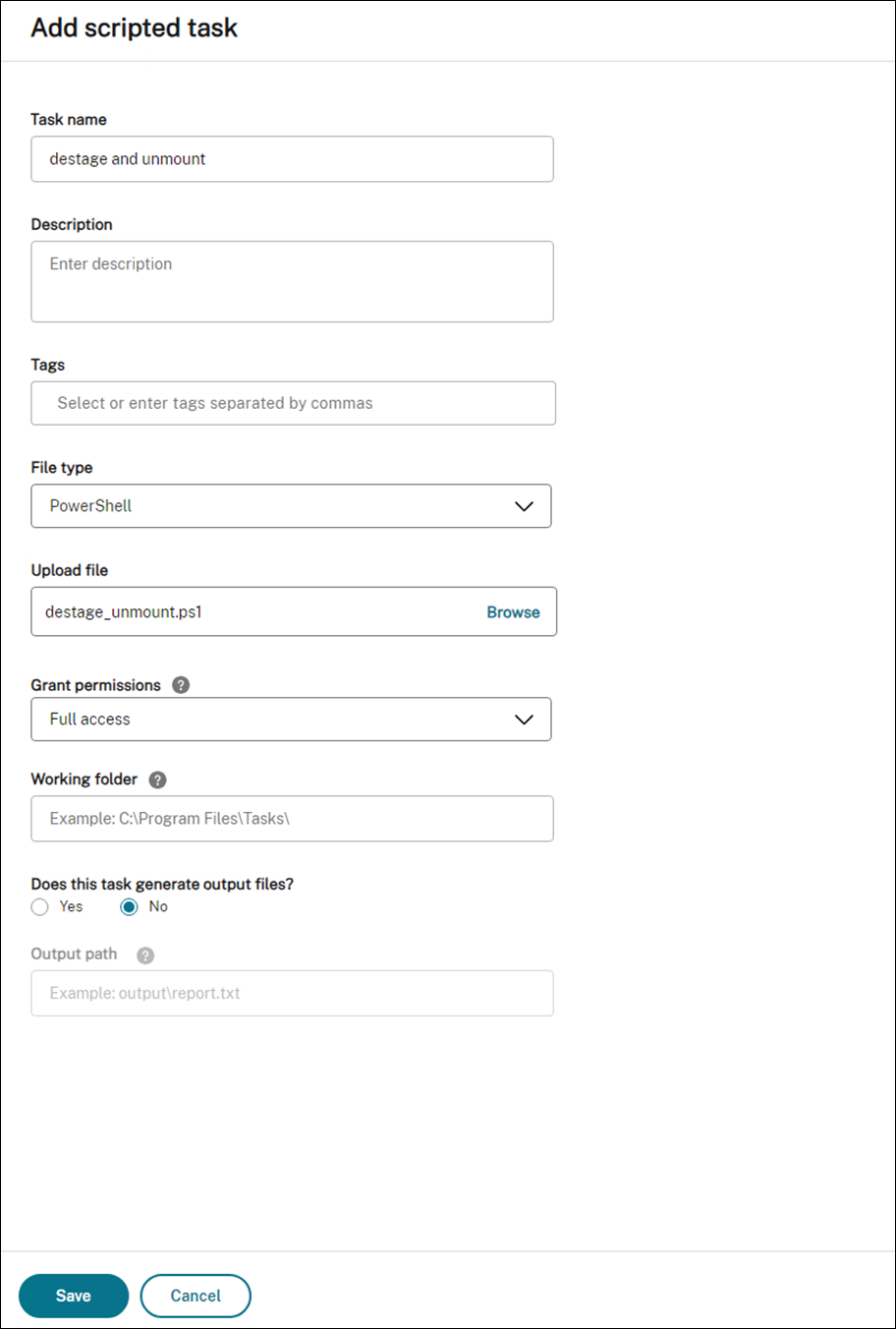
Weitere Informationen finden Sie unter Skriptgesteuerte Aufgaben hinzufügen.
-
Konfigurieren Sie die Trigger für diese skriptbasierte Aufgabe beim Herunterfahren der Maschine.
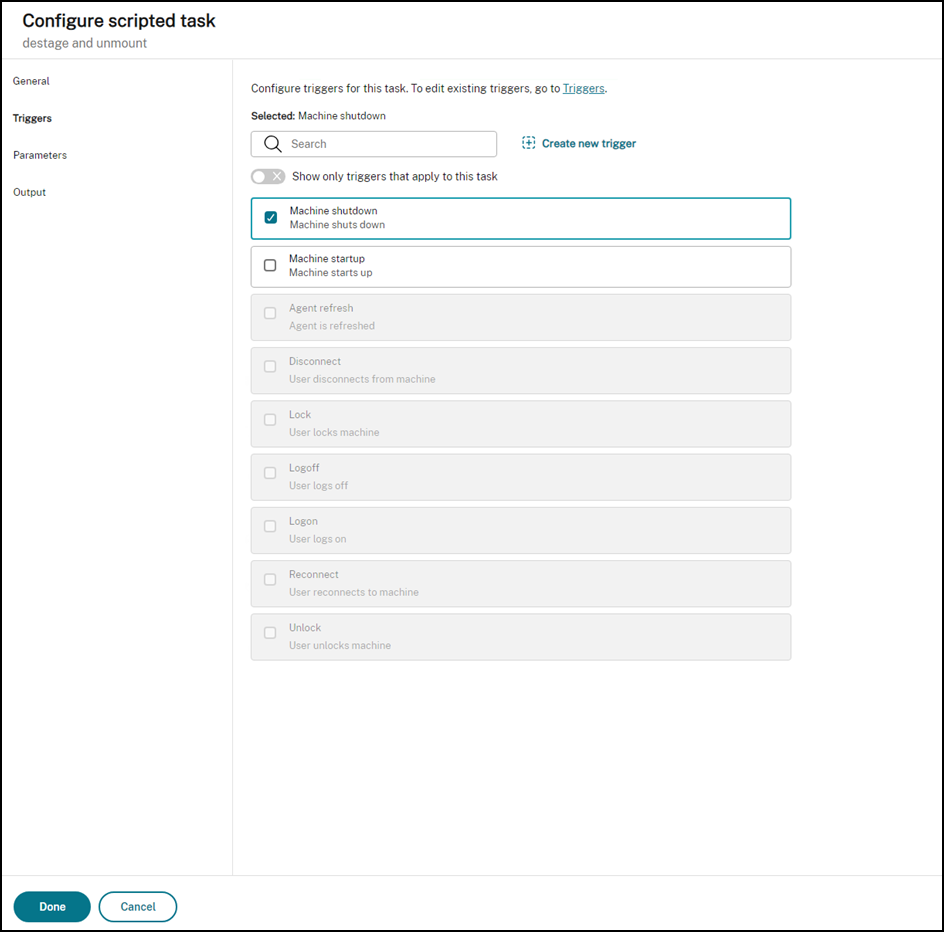
Weitere Informationen finden Sie unter Zuordnen von Start- und Shutdown-Triggern zu skriptbasierten Aufgaben.
Erstellen Sie externe Aufgaben
Verwenden Sie externe Aufgaben, um die Funktionen zu implementieren, z. B. das Registrieren und Deregistrieren von MSIX-Anwendungen.
Die folgenden Informationen ergänzen die Leitlinien unter Externe Aufgaben.
Um externe Aufgaben zu erstellen, befolgen Sie die allgemeinen Anweisungen in diesem Artikel und beachten Sie dabei die spezifischen Details zu MSIX-App-Attach-Szenarien.
Fügen Sie unter Aktionen > Externe Aufgaben der Legacy-Konsole die folgenden zwei Aufgaben hinzu:
-
Eine Aufgabe zur Registrierung von MSIX-Anwendungen bei der Desktop-Sitzung, wenn sich der Endbenutzer anmeldet.
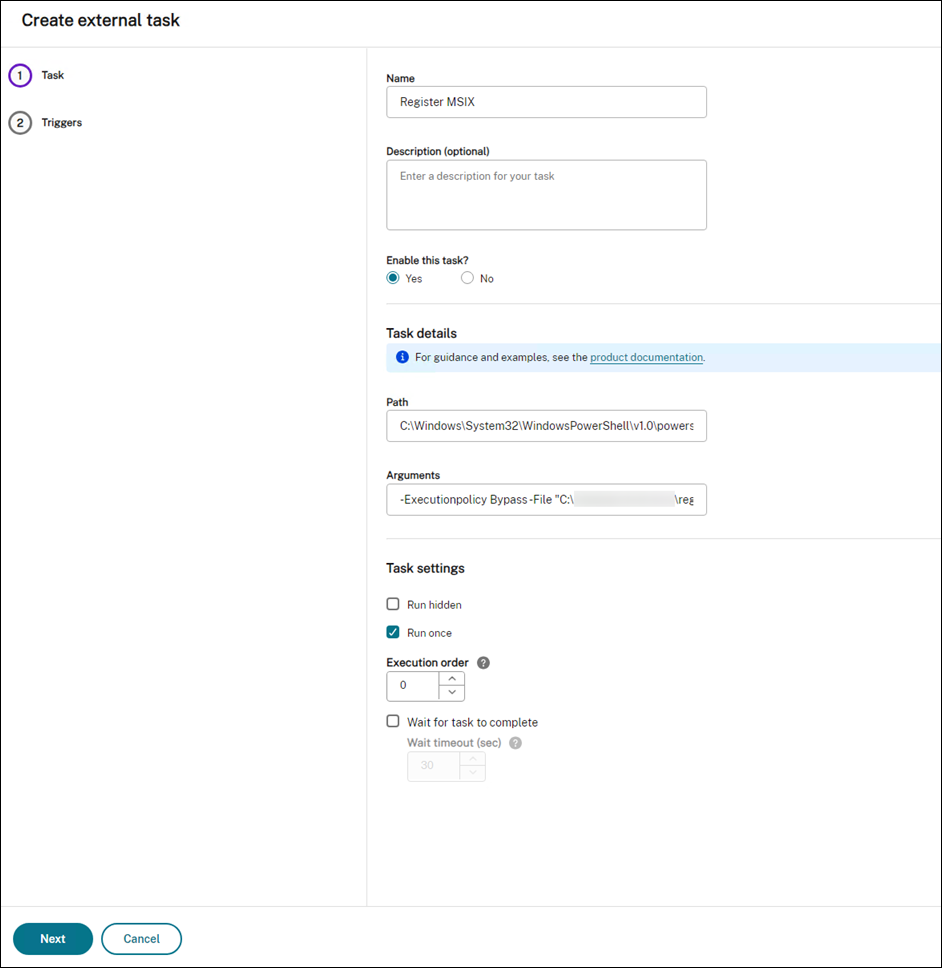
-
Eine Aufgabe zum Abmelden von MSIX-Anwendungen von der Desktop-Sitzung, wenn sich der Endbenutzer abmeldet.
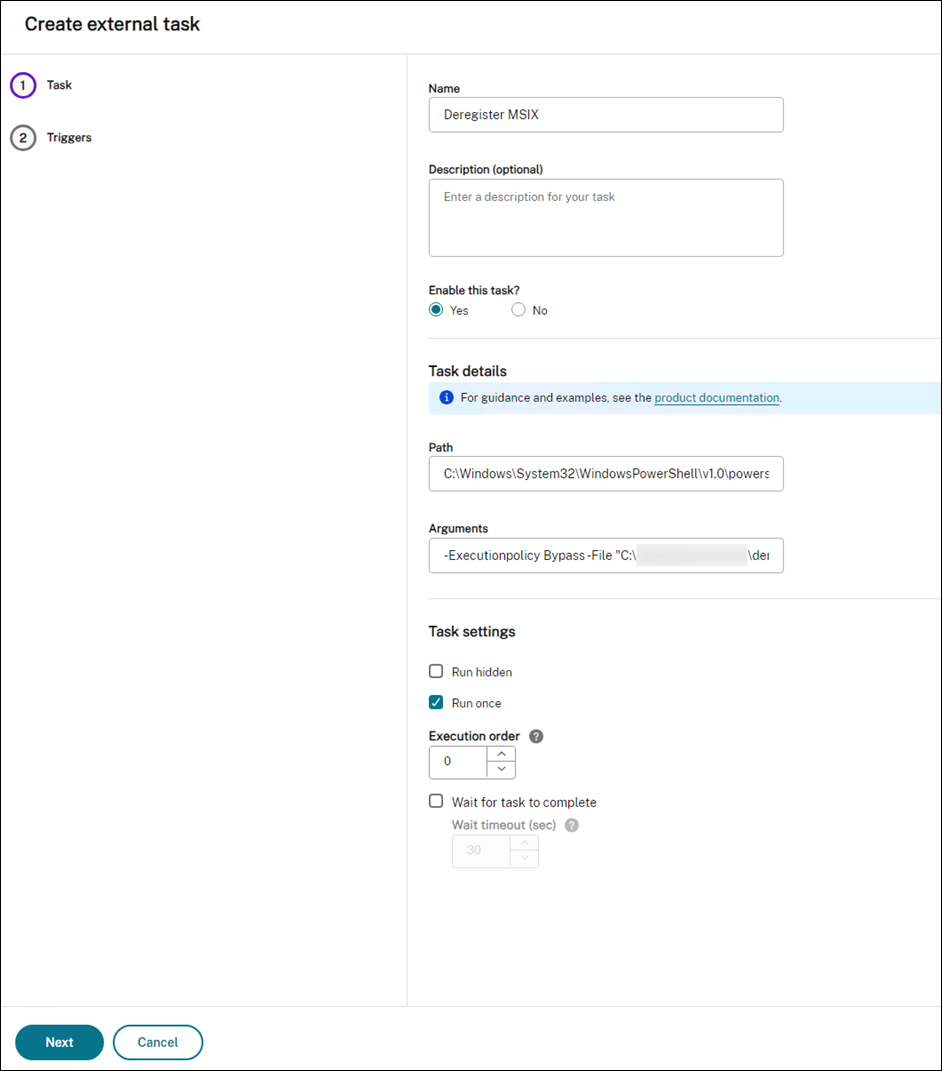
Weisen Sie anschließend die beiden Aufgaben den Zielbenutzern zu, für die Sie MSIX App Attach aktivieren möchten. Informationen zum Zuweisen externer Aufgaben finden Sie unter Zuweisung. Der WEM Agent, der auf dem Desktop-Computer ausgeführt wird, führt dann die Aufgaben aus und macht die MSIX-Apps in der Desktopsitzung zugänglich.
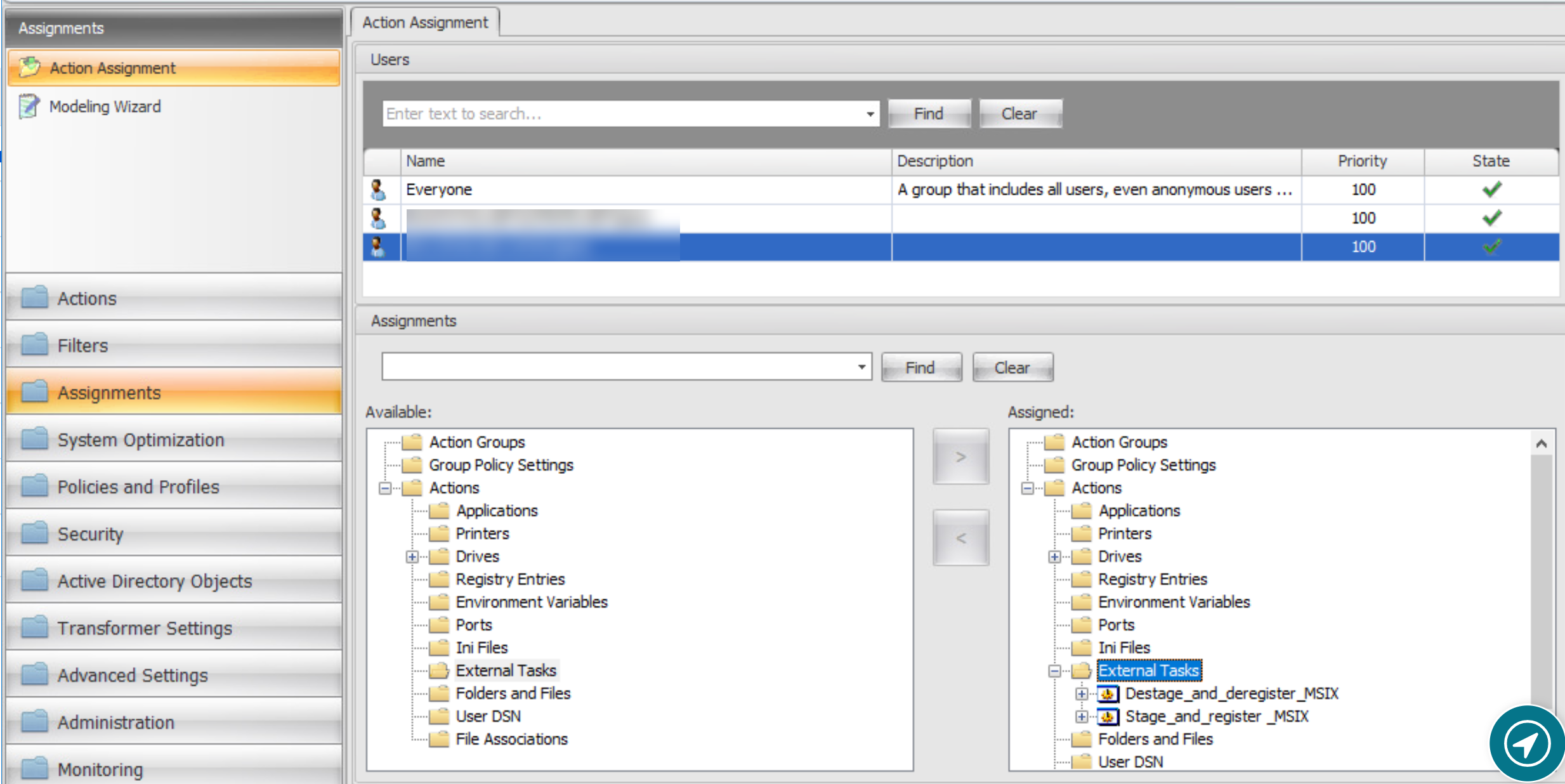
Konfigurieren der Profilverwaltung
Die Daten der MSIX-App werden in der Benutzersitzung im Benutzerprofil gespeichert. Um MSIX-App-Daten auf nicht persistenten Desktops beizubehalten oder die Daten über Desktops hinweg zu roamen, können Sie die Profilverwaltung verwenden. Informationen zum Konfigurieren des Profilroamings mithilfe der Profilverwaltung finden Sie unter Einstellungen der Citrix Profilverwaltung.
Teilen
Teilen
This Preview product documentation is Citrix Confidential.
You agree to hold this documentation confidential pursuant to the terms of your Citrix Beta/Tech Preview Agreement.
The development, release and timing of any features or functionality described in the Preview documentation remains at our sole discretion and are subject to change without notice or consultation.
The documentation is for informational purposes only and is not a commitment, promise or legal obligation to deliver any material, code or functionality and should not be relied upon in making Citrix product purchase decisions.
If you do not agree, select I DO NOT AGREE to exit.